قد يكون العثور على عملاء محتملين وتحويلهم إلى زبائن أمرًا صعبًا؛ فبدون خطط تسويقية وأنظمة قوية للمبيعات، قد لا يقوم العديد من العملاء المحتملين بالتحويل مطلقًا، وهو أمر غير جيد بالنسبة إلى أرباح متجرك الإلكتروني النهائية.
شرح Sales Funnel بالعربي
لذلك شرعنا في شرح Sales Funnel بالعربي للمبتدئين لنوضح لك أهمية هذا الأسلوب التسويقي الأساسي لأي عمل تجاري آخر، وطريقة إنجاز قمع البيانات في الووردبريس.
لكن إنجاز ذلك فعليا يتضمن تصميم العديد من الصفحات الرئيسية بالإضافة إلى توقع سلوك المتسوق، والذي قد يكون صعبًا إذا كنت جديدًا على استخدام هذه الإستراتيجية. ولحسن الحظ، لا تحتاج إلى أي مهارات تشفير Coding لبناء مسار مبيعات لا يمكن مقاومته ويؤدي إلى زيادة المبيعات.
إذا كان لديك بالفعل متجر إلكتروني مبني باستخدام الووردبريس؛ فكل ما تحتاج إليه هو بعض إضافات ووردبريس المناسبة بالإضافة إلى رحلة عميل مدروسة جيدًا، وهذا ما سنوضحه لك بالتفصيل في الخطوات التالية.
ما هو قمع المبيعات (Sales Funnel)؟
Sales Funnel بالعربي يعني قمع المبيعات، وهو خريطة للخطوات التي يكملها العملاء المحتملون أثناء انتقالهم من عملاء محتملين إلى مشترين. تبدأ مسارات تحويل المبيعات عادة بأعداد كبيرة من العملاء المتوقعين، وتنتهي بجزء (نأمل أن يكون كبيرًا) من هؤلاء العملاء المتوقعين الذين يقومون بالشراء في النهاية.
مراحل الـ Sales Funnel بالعربي
أمامك سلسلة من الخطوات المحددة مسبقًا يمكنك عبرها تشجيع العملاء على التحويل. هذه الخطوات قد تختلف قليلًا اعتمادًا على ما تبيعه. ومع ذلك، يمكنك تقسيم الخطوات إلى 4 مراحل ولنفترض أن متجرك الإلكتروني يبيع أحذية خاصة بلعبة كرة القدم.
1 – مرحلة الوعي Awareness
يجب توعية العميل المحتمل بعلامتك التجارية. قد يعثرون على منتجك من خلال محركات البحث، أو يكتشفونه في إعلان على وسائل التواصل الاجتماعي، أو أي عدد آخر من قنوات التسويق.
2 – مرحلة الاهتمام Interesting
إذا كان العميل المحتمل مهتمًا بعرضك، فإنه يتقدم إلى المرحلة التالية من مسار التحويل؛ حيث يتعلمون المزيد حول منتجك أو خدمتك المحددة وخيارات الشراء الخاصة بهم. ولذلك قم بتحسين صفحات الهبوط، واعرض المنتجات وخصائصها بطريقة جذابة.
3 – مرحلة القرار Decision
في مرحلة معينة، سيحدد العميل المحتمل ما إذا كان يريد شراء منتجك أو خدمتك. من الناحية العملية، سيقومون بإضافتها إلى عربة التسوق الافتراضية الخاصة بهم والمتابعة إلى الخروج؛ لذلك قم بتحسين تجربة المستخدم، ووفر بوابات دفع آمنة وسهلة الاستخدام.
4 – مرحلة الفعل Action
حيث يكمل العميل المحتمل عملية الدفع، ويتحول إلى زبون. وهنا نقترح عليك إضافة عروض لمنتجات أخرى ذات صلة مثل الجوارب، ضمادات الكعبين … خلال عملية الدفع Checkout، وبذلك ستتمكن من بيع منتجين أو ثلاثة لنفس العميل.
من خلال اتخاذ خطوات استباقية لرعاية العملاء المحتملين بدلاً من تركهم لأجهزتهم الخاصة والأمل في الأفضل، يمكنك زيادة التحويلات والإيرادات وحتى ولاء العلامة التجارية.
الغرض من قمع المبيعات Sales Funnel
1 – المساعدة في تحديد تسربات القمع
دعونا نواجه الأمر الواقع، لن يتحول كل العملاء المحتملين إلى عملاء فعليين. في مرحلة ما، سيتسرب العملاء المحتملون ولن يتم تحويلهم بسبب مجموعة متنوعة من الأسباب مثل:
- أن المنتج ليس هو الحل المناسب لهم.
- أو أنهم لا يشعرون بالحاجة إلى الشراء بعد.
- أو أنهم لا يستطيعون الشراء الآن.
لهذا فان السيلز فانل يمكنك من قياس وتحديد وفهم المراحل التي تتسرب فيها تحويلات الـ Sales Funnel. وبمجرد تحديدها وقياسها وتحليلها، يمكن تقديم حلول لسد تلك التسريبات وتحويل المزيد من العملاء المحتملين إلى مشترين.
2 – المساعدة في تحديد التسريبات التي يمكن إحياؤها
من أجل تحسين فرص إغلاق المزيد من المبيعات، يمكن لفريق المبيعات أن يقوم بتحويل تركيزه إلى العملاء الذين تسربوا (هربوا) من الموقع دون القيام بعملية شراء.
إنها خطوة مهمة في عملية البيع لأن بعض العملاء المحتملين قد يكونون قد تسربوا من القمع لأنهم ليسوا مستعدين للشراء بعد. ولعل إنشاء صفحات مقصودة عالية التحويل ومع بعض استراتيجيات التسويق والمتابعة والتوقيت المناسب، يمكن إعادة هؤلاء العملاء إلى قمع المبيعات وتحويلهم إلى زبائن.
3 – المساعدة في تحسين توقعات المبيعات وتحقيق الأهداف
يعتبر قمع البيانات Sales Funnel أداة رائعة في تحسين توقعات المبيعات حيث توفر النتائج السابقة رؤى قيّمة حول ما حدث أثناء عملية البيع وما يمكن أن يحدث في المستقبل.
ومن خلال قياس الأداء السابق، على سبيل المثال، يمكن للشركات أن تحدد بدقة عدد العملاء المتوقعين الذين يجب استهدافهم لتحقيق النتائج المرجوة. لأنه سيكون لديك عرض دقيق لعدد العملاء المتوقعين الذين دخلوا مسار التحويل الخاص بك مقارنةً بتلك التي تحولت أخيرًا.
بهذه الطريقة يمكنك عكس حساب مقدار المزيد من العملاء المحتملين الذين يحتاجون إلى دخول مسار التحويل الخاص بك لتحقيق أهدافك. يمكنك بعد ذلك استثمار أموالك بحكمة في المصادر أو المنصات التي تقدم عوائد أكثر.
شرح تثبيت Sales Funnel بالعربي للووردبريس
فيما يلي سنبدأ مع خطوات عمل قمع بيانات للووردبريس خطوة بخطوة، وسنبدأ من اختيار أحد إضافات قمع البيانات المجانية وهي إضافة CartFlows plugin.
1 – إضافة CartFlows Plugin
تعتبر إضافة CartFlows من إضافات ووردبريس الرائدة في إنشاء مسارات التحويل Sales Funnel أو قمع البيانات. يمكنك استخدامه لبناء مسارات البيع لأي شيء تقريبًا. سواء كنت تبيع منتجات مادية أو منتجات رقمية أو دورات عبر الإنترنت أو منتجات دروبشيبينغ أو اشتراكات، فإن (CartFlows) تجعل كل شيء سهل للغاية بالنسبة لك، وإليك أهم مميزاتها:
- قوالب جاهزة من أجلك ومخصصة لكل شيء بما في ذلك عمليات الدفع وصفحات الهبوط والمبيعات وصفحات الشكر.
- متوافق مع جميع منشئي الصفحات المشهورين مثل Elementor – Divi – Beaver Builder – Thrive Architect – محرر المكونات Gutenberg.
- عمليات الطلب بنقرة واحدة حتى تتمكن من بيع منتجات إضافية بسرعة.
- التشيك أوت سهل التحويل مع أختام الثقة والشعارات والتطمينات في كل مكان لتهدئة أعصاب المتسوقين.
- عمليات رفع البيع (Upsell) والبيع غير المحدودة، بحيث ينفق المتسوقون المزيد في كل زيارة تسوق.
- يدعم بوابات الدفع المعروفة مثل PayPal وStripe وAuth.Net وMollie والمزيد (Square on the way).
- التحليلات والتتبع، اكتشف بسرعة عروضك عالية الأداء وعروضك الأضعف لتحسين التحويلات.
2 – تنصيب إضافة CartFlows
- من واجهة الووردبريس، ادخل على تبويب الإضافات وانقر أضف جديد Add new
- اكتب في قسم البحث اسم الإضافة cartflows
- قم بتثبيت الإضافة أنقر على التنصيب الآن Install Now وبعد انتهاء التنصيب، انقر على زر التفعيل Activate.
3 – إنشاء قمع المبيعات
بعد تفعيل الإضافة، تبويبة جديدة ستضاف للشريط الجانبي تحت اسم (Cartflows)، انقر عليها، وستجد 4 تبويبات رئيسية وهي:
- الصفحة الرئيسية Home
- صفحة التدفقات Flows
- صفحة إعدادات التدفق Settings
- صفحة القوالب Template
شرح إضافة cartFlows
1 – صفحة CartFlows الرئيسية
في الصفحة الرئيسية من إضافة CartFlows تظهر بعض الإحصائيات عن الدخل والطلبات في النسخة المجانية، وإحصائيات أخرى للنسخة المدفوعة (Pro).
2 – صفحة التدفقات Flows
كلمة Flows هي الكلمة التي تستعمل في إضافة cartflows للتعبير عن مسار المبيعات. ولإضافة مسار جديد يمكنك الضغط على Add New أو يمكنك رفعه جاهزا بالنقر على Import.
3 – صفحة القوالب Templates
بمجرد أن تضغط على Add New في تاب Flows تنتقل بشكل تلقائي إلى النماذج (Templates)، وعبرها يمكنك إنشاء نموذج من الصفر أو اختيار أحد النماذج الجاهزة والتي منها المجاني ومنها البرو أي المدفوع؛ وذلك باستخدام أحد إضافات تحرير الصفحات وهي Elementor أو Beaver Builder أو محرر ديفي Divi أو محرر المكونات Gutenberg أو محرر Thrive Architect، وغيرها من الـ Page Builders المتاحة.
في حالتي السابقة قمت بالضغط على Add New من تاب Flow، فانتقلت تلقائيًا إلى تاب القوالب، لكنك كما ترى ليس لدى أي إضافات مثبتة وبالتالي أمامي 3 خيارات كما ترى في الصورة السابقة:
- الاختيار رقم 1 لبناء قالب من الصفر.
- الاختيار رقم 2 لتثبيت إضافة Elementor والاعتماد عليها بصفتها الإضافة الافتراضية لإضافة Cartflows.
- الاختيار رقم 3 يمكنك تبديل محرر إضافة carflows الافتراضي من خلاله؛ وذلك إذا كنت تستخدم محرر صفحات مختلف.
4 – تثبيت محرر الصفحات Elementor
سأجرب تثبيت إضافة مثل elementor بالنقر على رقم 2 الظاهرة في الصورة السابقة كي نجرب سويًا القوالب المتاحة. ننتظر ثواني لتثبيت وتفعيل الإضافة، وسوف تظهر القوالب المتاحة.
أي نموذج من القوالب المتاحة يحتوي على ثلاث صفحات (صفحة هبوط، صفحة الدفع، وصفحة الشكر)، وإذا أعجبك النموذج انقر على (Import Flow) ليتم رفعه مباشرة للموقع وتجهيز الصفحات لك.
أما إذا اخترت إنشاء النموذج من الصفر، انقر عليه فسوف يطلب منك أولا تسمية النموذج ثم ينقلك إلى صفحة تحديد الخطوات لتتمكن من إضافة خطوات أخرى وتحرير الخطوات الحالية.
5 – التعديل على صفحات قمع البيانات
سواء كنت قد اخترت نماذج جاهزة أو أردت إنشاء نموذج جديد، فيجب عليك التعديل عليها حسب ما يتوافق مع متجرك ومنتجاتك، فقط انقر على تعديل (Edit) بجانب الخطوة المراد تعديل صفحتها.
وعلى حسب منشئ الصفحات الذي تستخدمه في موقعك ستجد زر للتعديل باستخدام منشئ الصفحات (في هذا المثال Elementor) أو يمكنك التعديل باستخدام محرر الووردبريس الافتراضي.
6 – تعديل صفحة الدفع (Checkout)
بنفس الطريقة السابقة انقر على تعديل بجانب خطوة الدفع checkout، وفي حالة لم تجد هذه الخطوة مضافة يمكنك اضافتها بكل سهولة. ومن تاب Design يمكنك تعديل الصفحة باستخدام المحرر المناسب لك، إلا أن هناك إعدادات إضافية يمكنك عملها إذا وضعت علامة صح في المربع بجانب خيار Enable Design Settings.
بمجرد وضع علامة في مربع تمكين التعديل على إعدادات التصميم، ستلاحظ ظهور إعدادات أخرى مباشرة بدون تحميل الصفحة، وهذه الإعدادات منفصلة إلى 5 تبويبات
- تغيير شكل ولون التصميم.
- أنماط خطوط النص، وشكل ولون الأزرار.
- خيارات المنتجات.
- إعدادات الدفع.
- Order Bumps.
تاب المنتجات (Products)
ستجد تاب بالأعلى يحمل العنوان products، قم بفتح وانقر على أضف منتج جديد (Add New Product)، واختر منتج من منتجات متجرك أو انقر على إنشاء منتج جديد (Create Product). علمًا أنه يمكنك رفع أكثر من منتج بالنقر على إضافة منتج جديد كما يمكنك عمل تخفيض على المنتج واختيار النسبة المناسبة.
7 – إعدادات التدفق (Flow Settings)
- العامة: يمكنك تغيير عنوان التدفق
- التحليلات: تمكين تحليلات التدفق يساعدك في فهم المسار جيدا
- تمكين (Sandbox) يسمح لك اختبار عملية شراء تجريبية من مسار المبيعات للتأكد من جميع الخطوات
- تخصيص سكريبت
عند الانتهاء من كل الإعدادات، انقر على حفظ (Save Changes) ثم انقر على رجوع (Back)
8 – إعدادات الإضافة (Cartflows Settings)
- الإعدادات العامة: اختر صفحة تشيك اوت التي أنشأتها لهذا المسار
- الرابط الثابت (Permalink): يمكنك اختيار الروابط التلقائية من ووردبريس، أو المرتبطة مع إضافة cartflows فقط.
- فيسبوك بكسل: الربط مع فيسبوك
- تحليلات جوجل: الربط مع جوجل
- إعدادات أخرى: يمكنك القيام بتعديلات برمجية عن طريق (CSS)
- احفظ الإعدادات بالنقر على (Save Changes)
بهذا نكون قد أنهينا جميع الإعدادات اللازمة لإضافة مسار مبيعات جديد، وبعد الانتهاء من تخصيص الصفحات بالاستعانة بمنشئ الصفحات ستحصل على قمع مبيعات جاهز للعمل.
انضم لمجتمع عرب ووردبريس الأكبر عربيًا لدعم مستخدمي ووردبريس. من خلال المجتمع ستحصل على المساعدة اللازمة في إنشاء موقعك الووردبريس أو تخصيص متجرك على ووكومرس
زيارة منتدى عرب ووردبريس ←
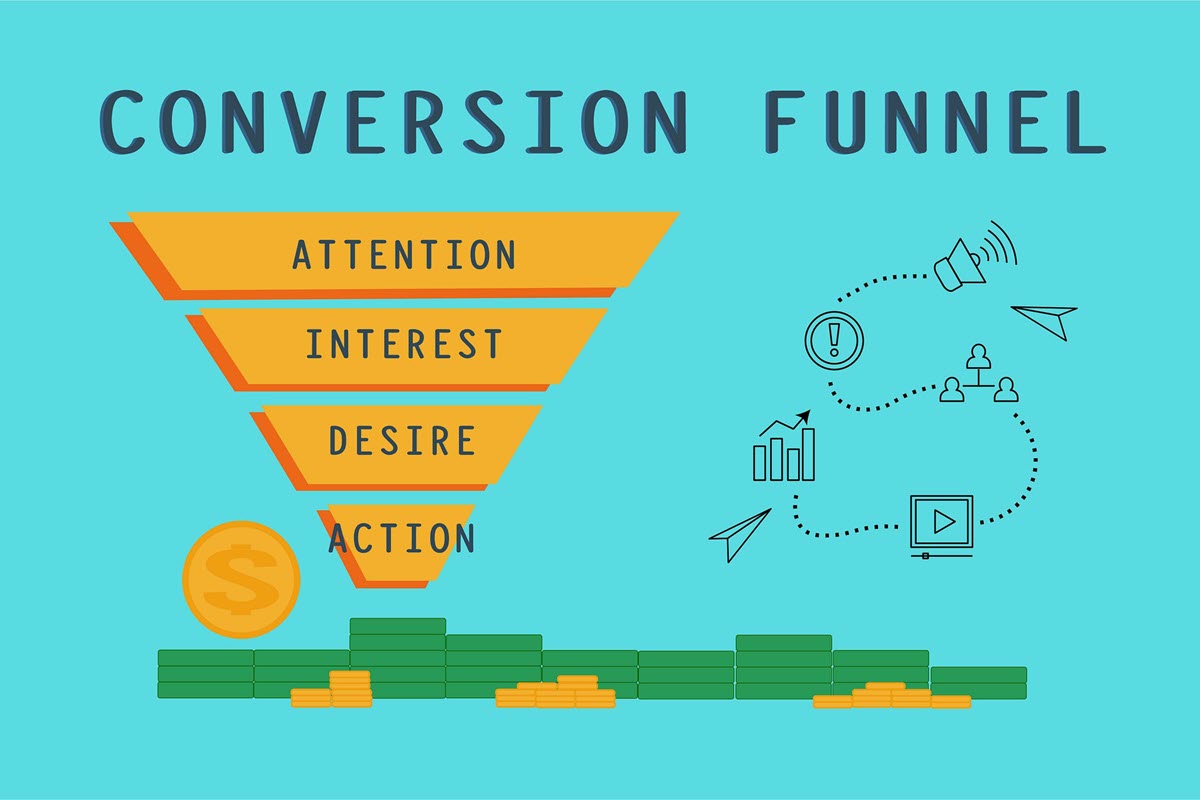
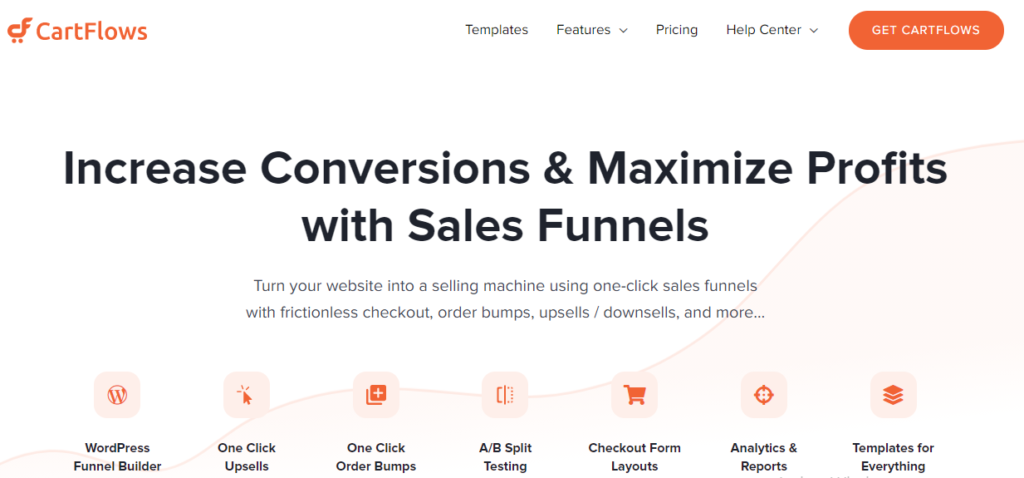
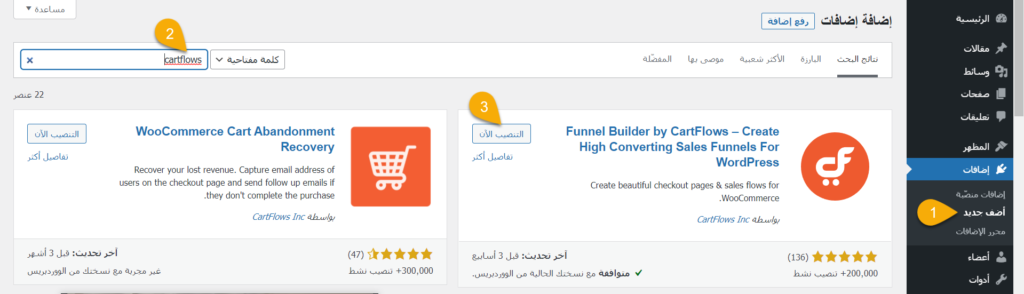
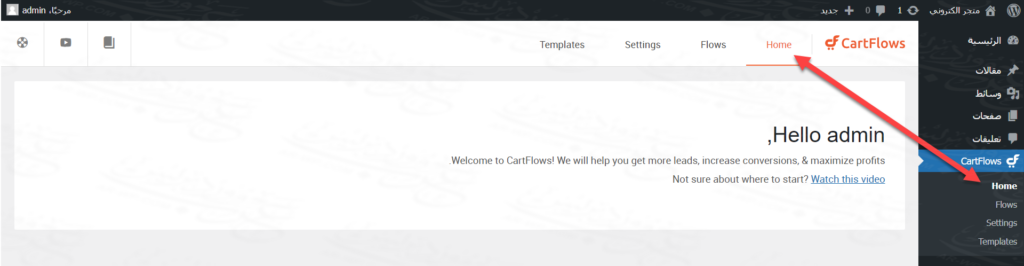
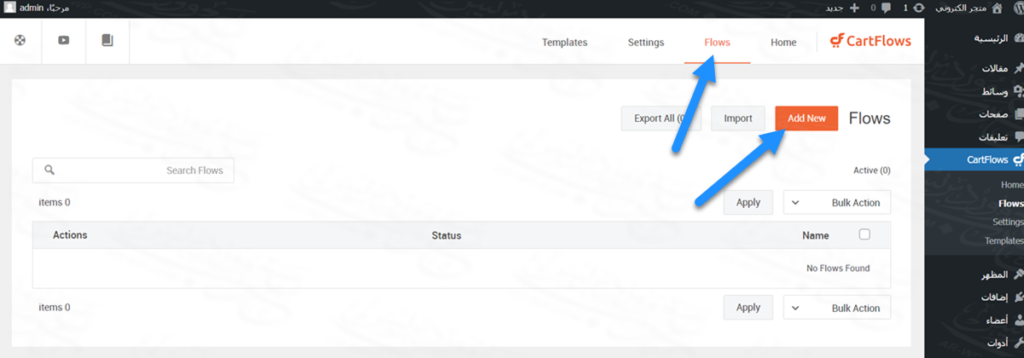
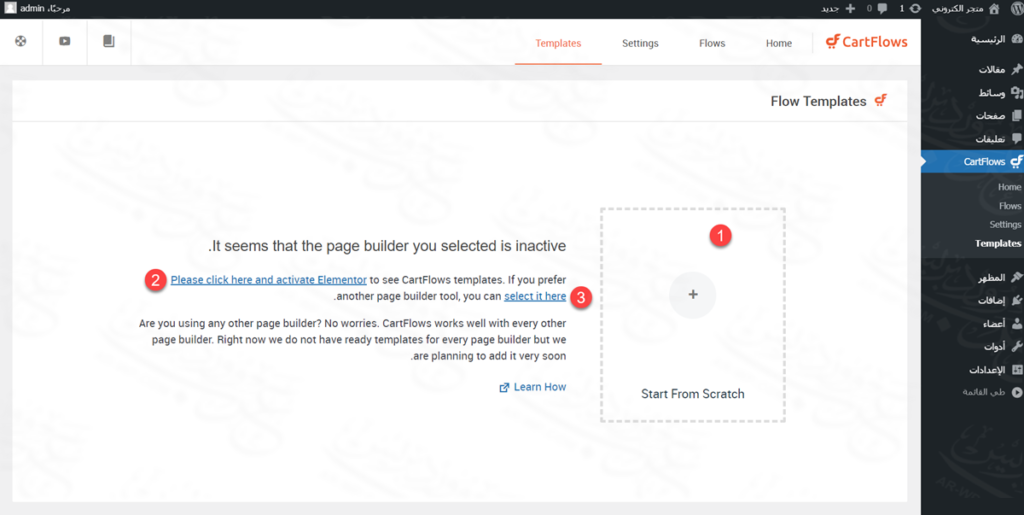
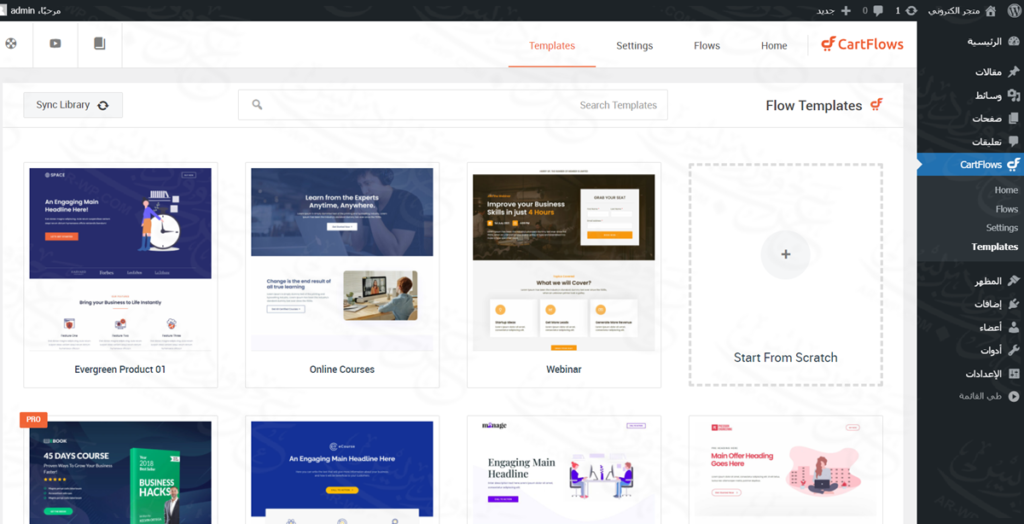
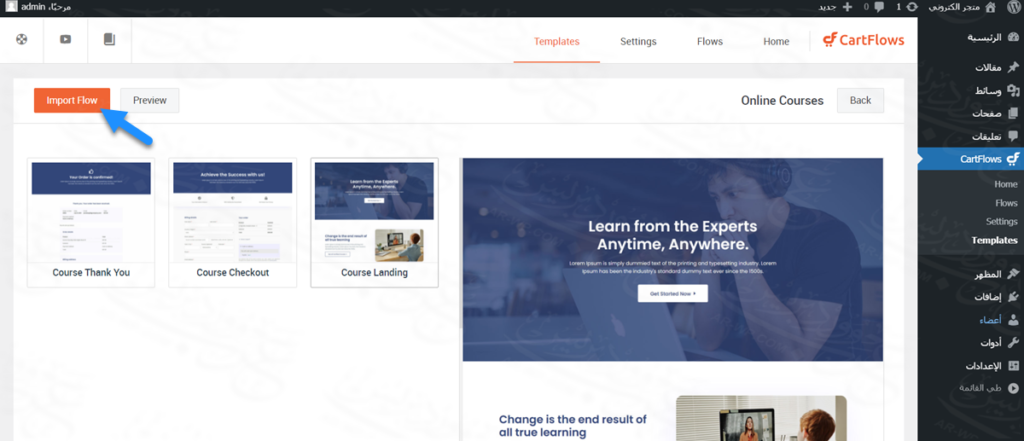
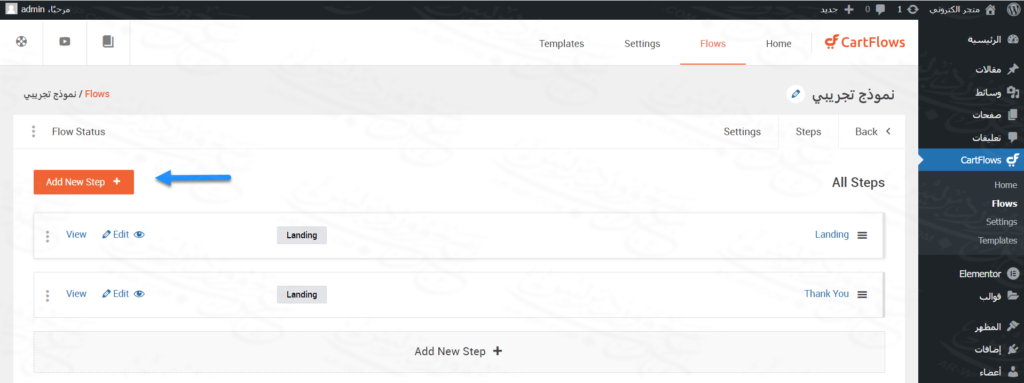
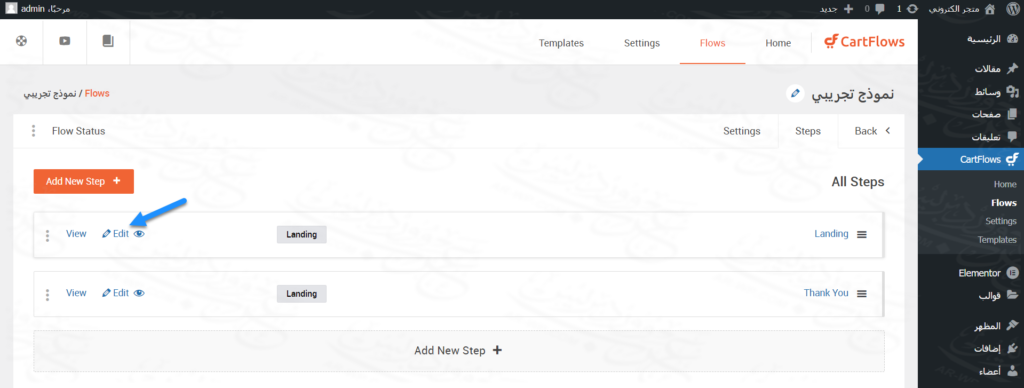
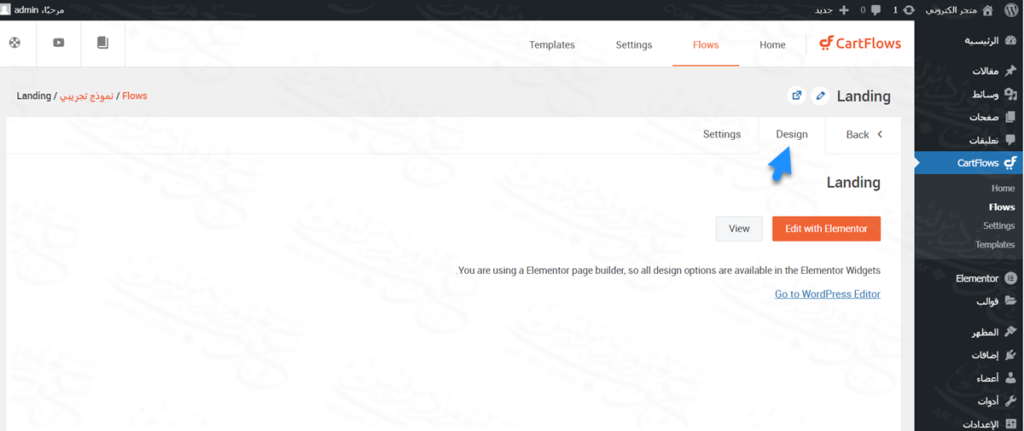
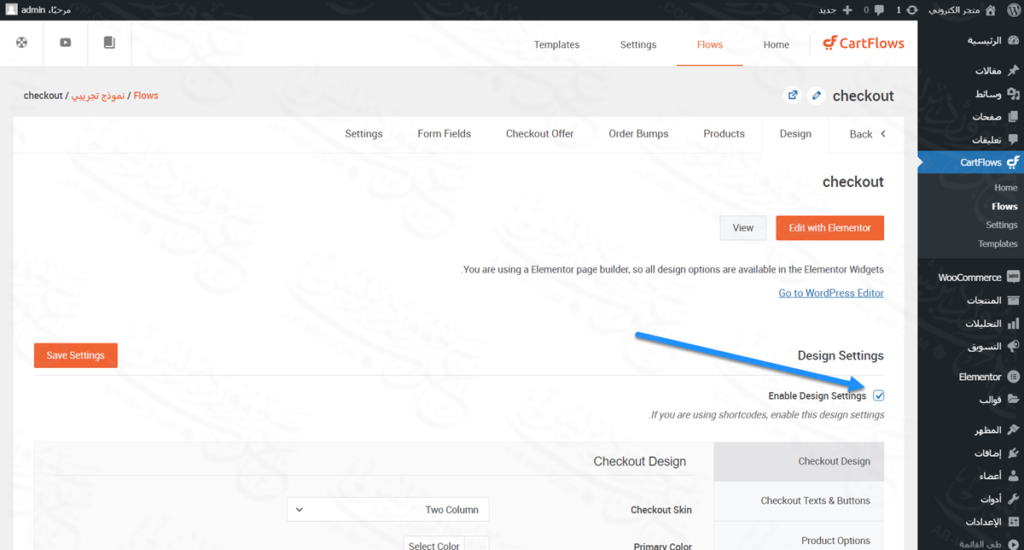
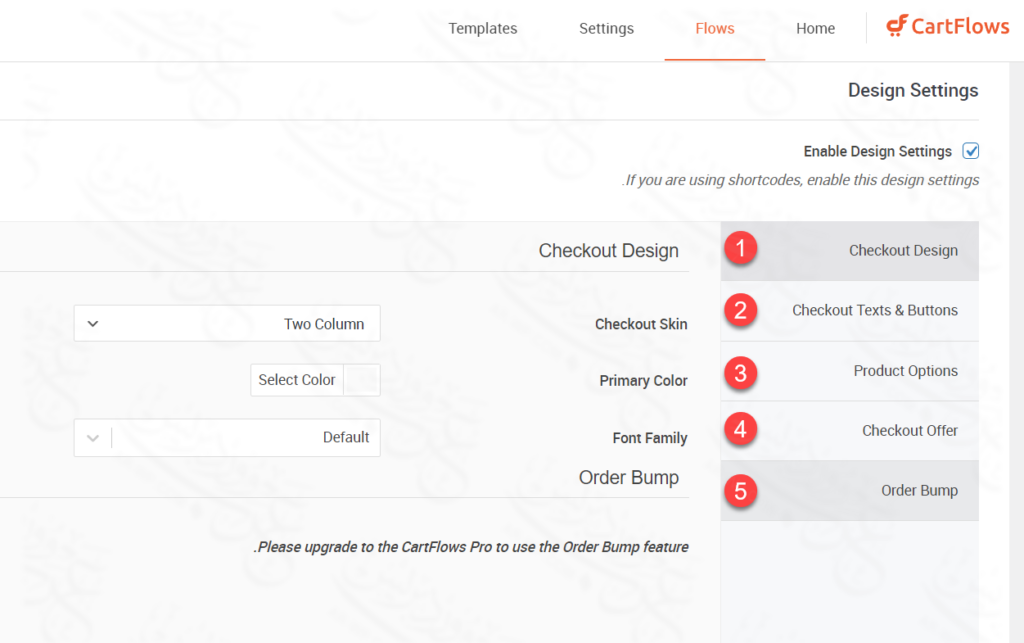
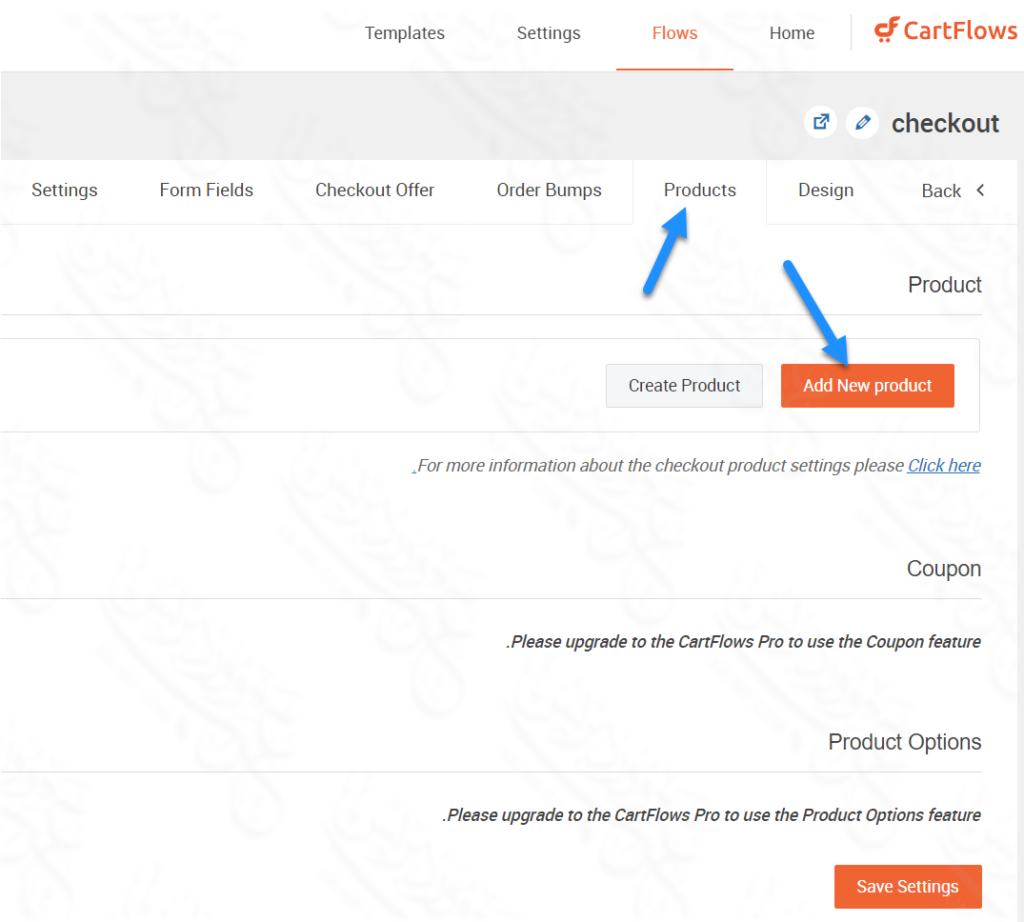
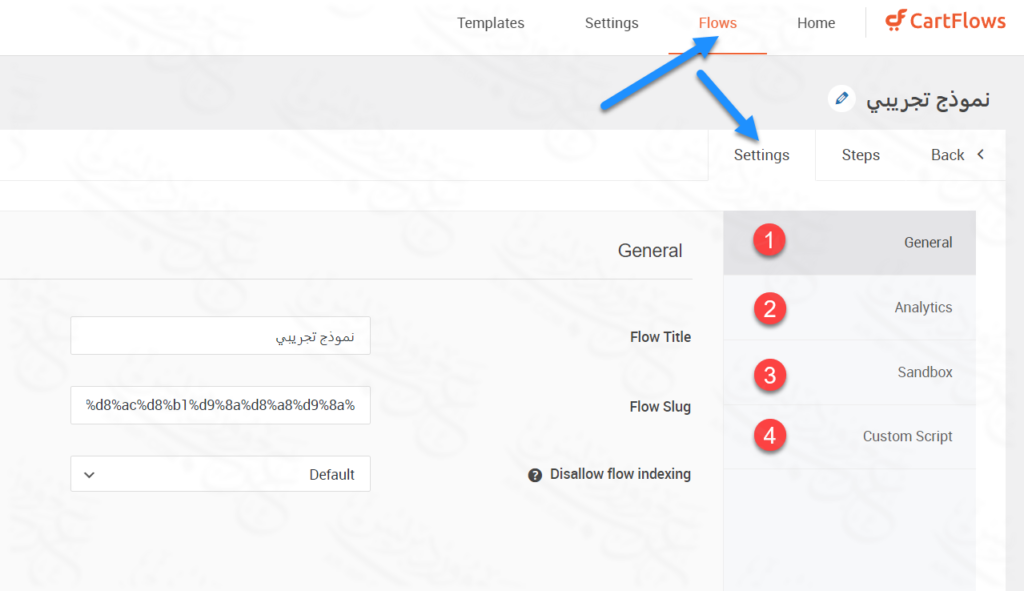
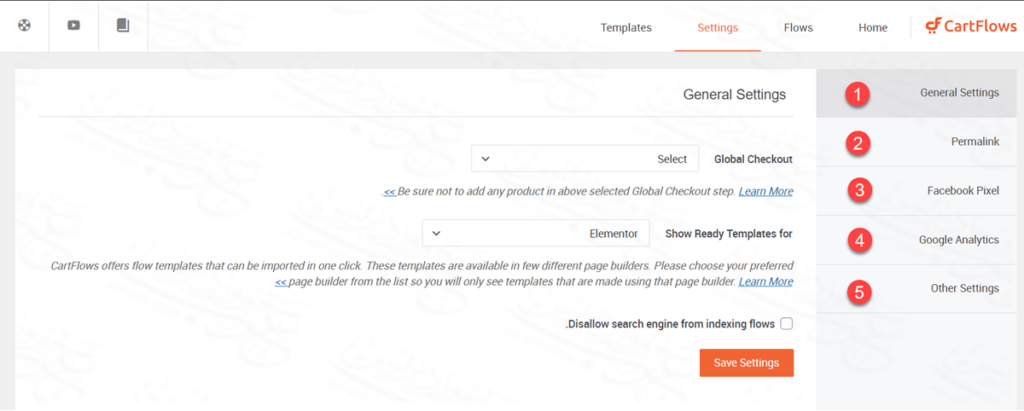

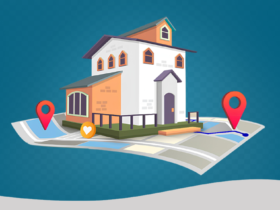
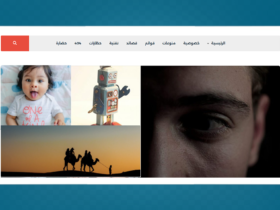



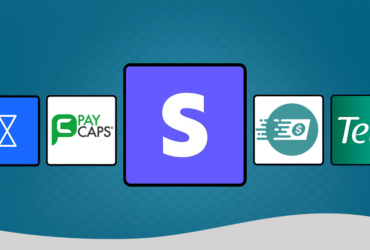
اترك تعليقك